
CorelDRAW2022最新破解版电脑版也叫做cdr2022,是一款高效好用的多功能图像处理软件,这款软件采用了极其人性化的操作界面并且还加入了非常丰富的便捷功能,相关用户在这里可以进行图片编辑、图片美化、图片分享等一系列操作,这样就能够极大程度的满足了不同用户的使用需求。另外,该软件还支持ai、psd、pdf、jpg、png、svg、dwg、tiff、heif等一系列常见格式,简直太良心了。
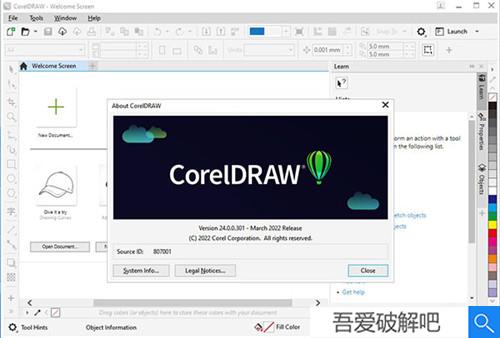
CorelDRAW2022破解版百度网盘版与上个版本相比而言,还是有了非常明显的提升,比如说:优化了软件界面、提升了软件速度以及新的“学习”泊坞窗、新的矢量插图选项、优化之后的排版等一系列功能,这样就能够很好的提升了相关用户的工作效率。
新增功能
1.加快照片编辑速度
借助新的、无损的可堆叠调整预置和全新的“调整”泊坞窗,获得令人难以置信的创意,速度比以前快 10 倍。尽享为常用照片编辑功能添加的许多受用户启发的增强功能,以及带有新工具、快捷方式和命令的更新的“调整”菜单。
2.优化的学习体验
在新的“学习”泊坞窗中找到个性化的学习内容,并在您创作时从“探索”选项卡中搜索在线内容。得益于将量身定制的培训变得触手可及的优化过程,您将更快地获得成功,而不必离开 CorelDRAW 来温习工具和技术。
3.受客户启发的功能
尽享根据忠实用户的直接建议推出的许多丰富功能,从省时的“多页”视图和“页面”改进到有价值的图像编辑和导出增强功能,都囊括其中。在出现想法时提交您自己的想法,并对他人的想法进行投票,为 CorelDRAW Graphics Suite 的设计和开发贡献自己的力量,从而助力我们实现这一目标!

CorelDRAW2022破解安装教程(附破解教程)
1.下载并进行解压即可获得cdr2022直装版源文件以及破解补丁;
2.双击“Setup.exe”依提示进行安装,使用自动生成的密钥离线安装;
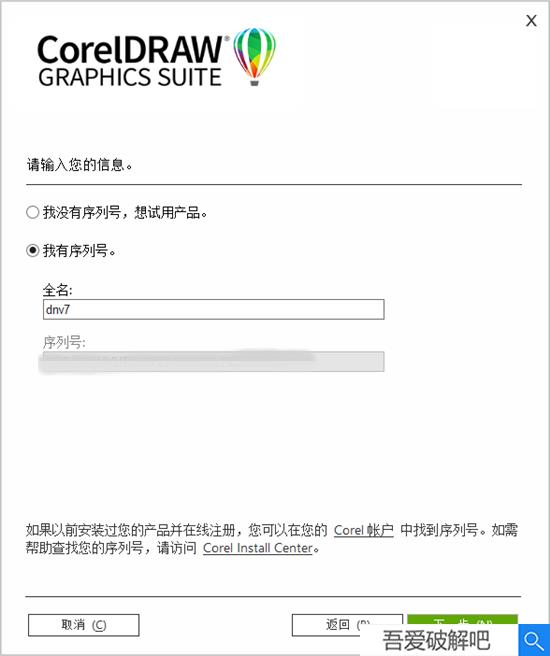
3.选择安装类型,点击自定义安装;
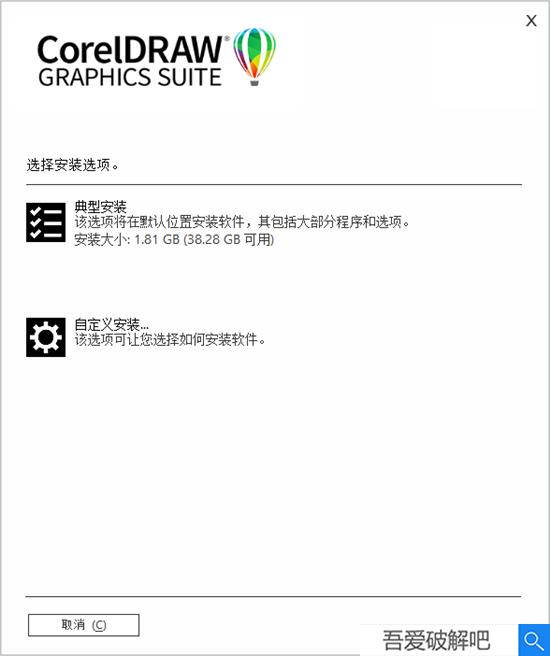
4.安装你想要的程序;
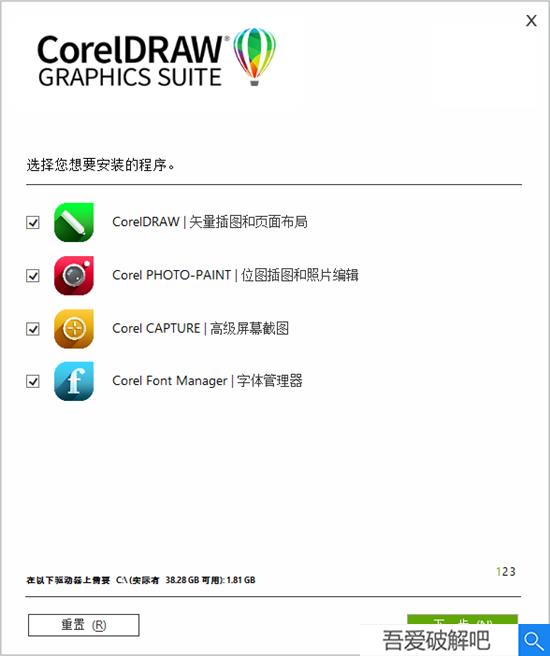
5.点击安装;
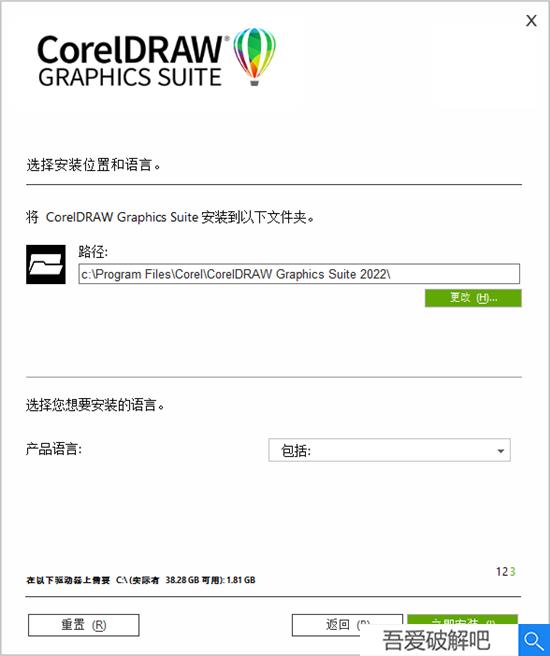
6.安装完成;
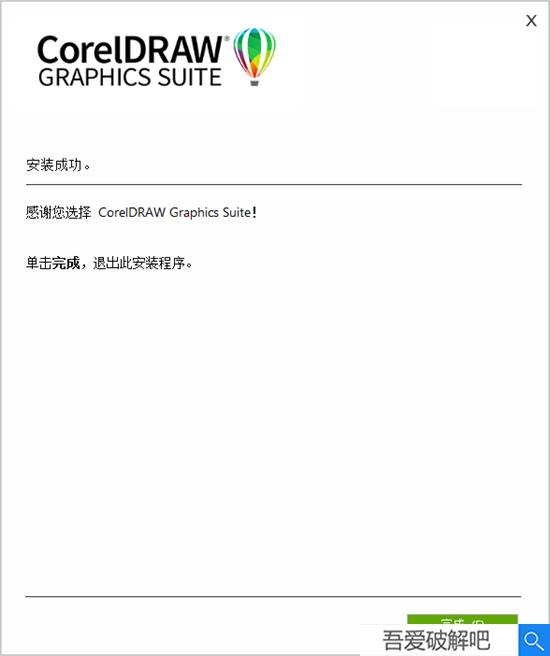
7.将破解补丁复制替换到 C:\Program Files\Corel\CorelDRAW Graphics Suite 2022\Programs64 目录下即可,(建议之后屏蔽软件联网)
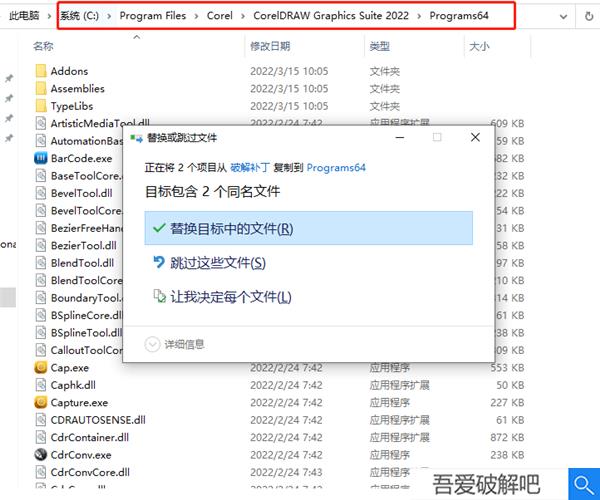
8.至此,软件安装成功,用户可无限制使用,以上就是coreldraw2022直装破解版的详细安装教程(附破解教程)。
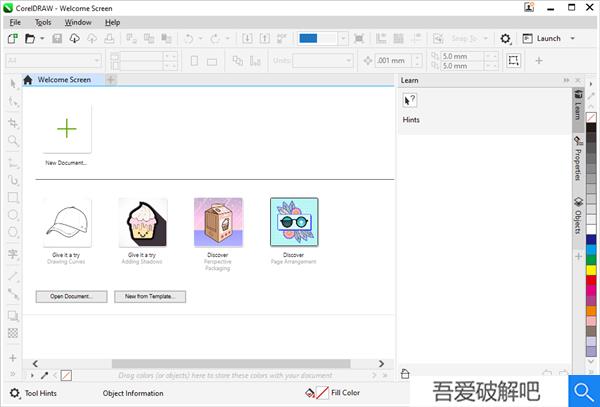
CorelDRAW2022使用教程
一、字体安装在哪里
1.下载好需要添加的字体文件。
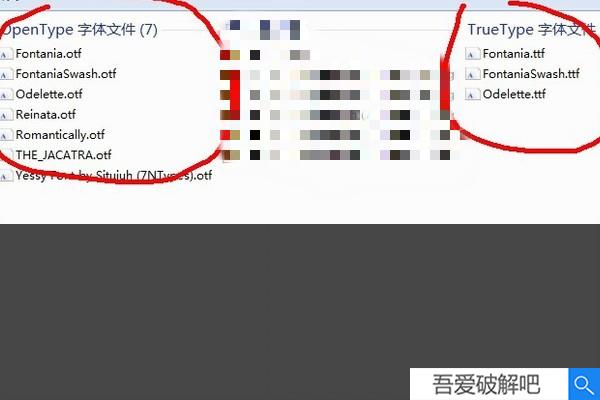
2.选择需要添加的字体文件,复制(Ctrl+C)或者剪切(Ctrl+X)。
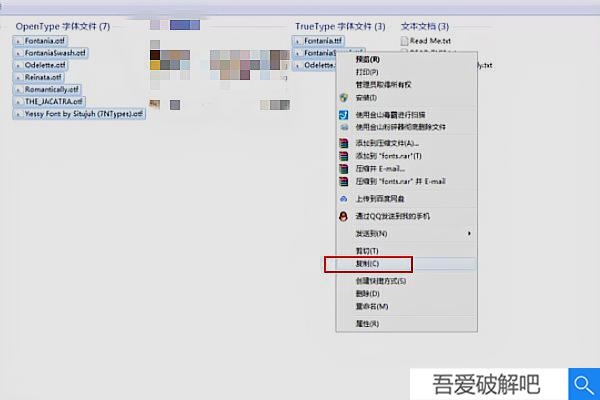
3.依次打开“计算机-本地磁盘C-windows-fonts”目录,按右键把复制好的字体文件粘贴(Ctrl+V)在“fonts"文件夹上。
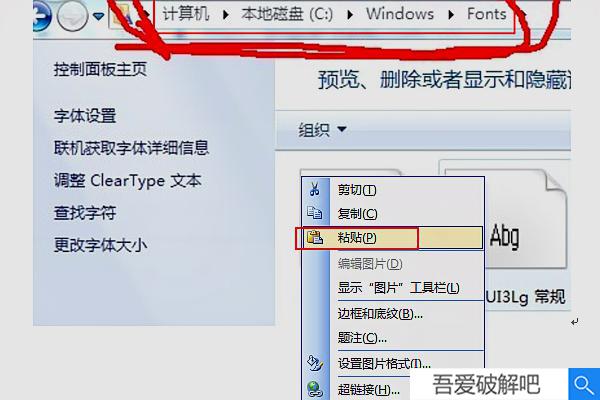
4.然后回到软件里,就可以找到刚才添加的字体了。
二、焊接工具在哪
1.首先选择需要焊接的图形(至少选择两个或两个以上的图形),然后点击属性栏的焊接工具即可。
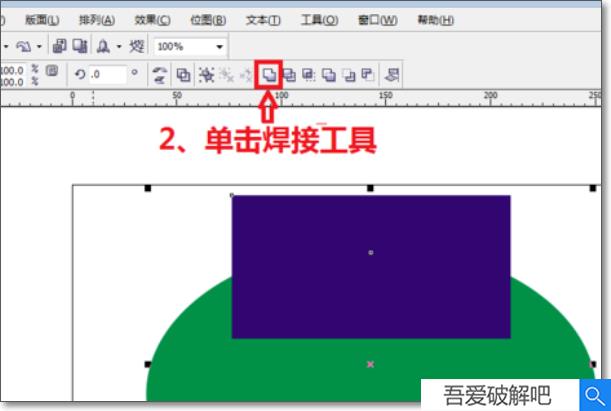
2.如果我们是框选对象后焊接,焊接后的图形属性与我们框选对象的最底层的对象属性一致。

3.如果我们加选对象(按住shift键一个一个加选对象)后焊接,焊接后的图形属性与我们最后选择的对象的属性一致。
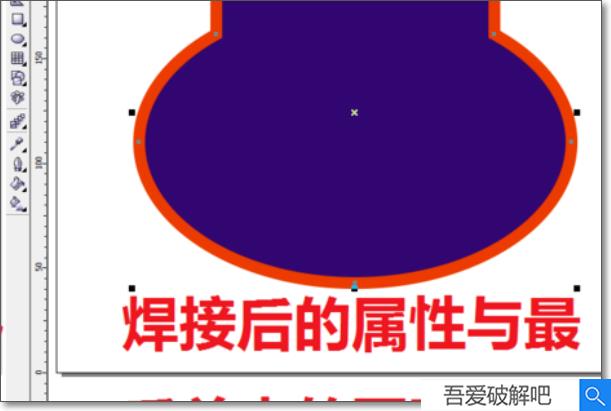
4.还可以通过单击菜单栏,"排列\修整\修整工具"进入修整泊坞窗进行焊接。
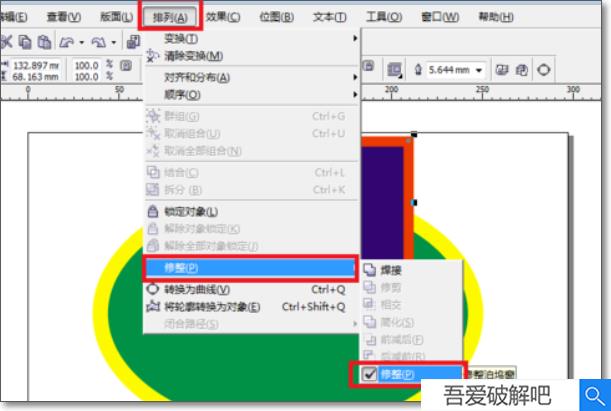
5.选择一个对象,进入修整泊坞窗,选择焊接,然后点击焊接到按钮,移动鼠标点击目标对象即可。
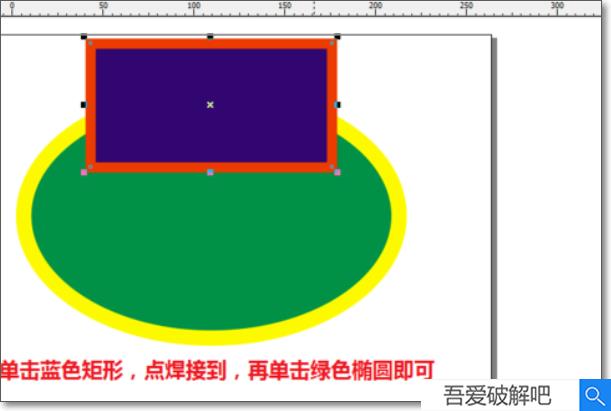
6.如何区分焊接泊坞窗中的来源对象和目标对象。来源对象即我们单击选择的对象,目标对象即我们点焊接到按钮后去点击的对象。
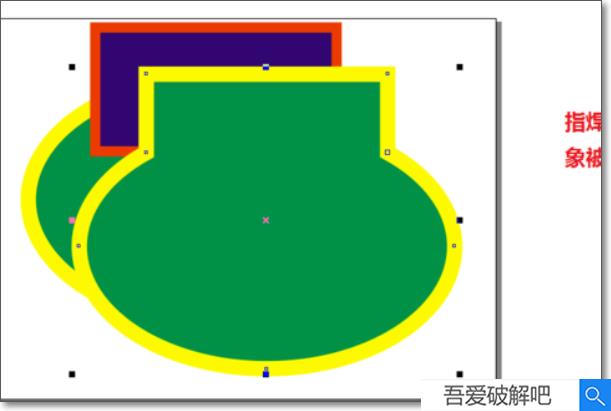
快捷键
1 执行显示比例动作然后返回前一个工具【F2】
2 打开「检视管理员泊坞窗口」【Ctrl】+【F2】。
3 按下并拖动这个工具便可平移绘图【H】。
4 缩小绘图的显示比例【F3】。
5 显示绘图中的全部物件【F4】。
6 仅放大显示选取物件的比例【Shift】+【F2】。
7 显示整个可打印页面【Shift】+【F4】。
8 将绘图向上平移【Alt】+【↑】
09 将绘图向下平移【Alt】+【↓】
10 将绘图向右平移【Alt】+【←】
11 将绘图向左平移【Alt】+【→】
12 打开「滤镜泊坞窗口」【Alt】+【F3】
13 打开设定CorelDRAW选项的对话框【Ctrl】+【J】
14 打开「图形与文字样式泊坞窗口」【Ctrl】+【F5】
15 到上一页【PageUp】
16 到下一页【PageDown】
17 将字体大小缩减为前一个点数【Ctrl】+数字键盘【2】
18 将字体大小缩减为「字体大小列表」中的前一个设定【Ctrl】+数字键盘【4】
19 将字体大小增加为「字体大小列表」中的下一个设定【Ctrl】+数字键盘【6】
20 将字体大小增加为下一个点数【Ctrl】+数字键盘【8】
21 变更文字对齐方式为不对齐【Ctrl】+【N】
22 变更文字对齐方式为强迫上一行完全对齐【Ctrl】+【H】
23 新增/删除文字物件的首字放大(切换式)【Ctrl】+【Shift】+【D】
24 变更文字对齐方式为完全对齐【Ctrl】+【J】
25 变更文字对齐方式为向右对齐【Ctrl】+【R】
26 变更文字对齐方式为向左对齐【Ctrl】+【L】
27 变更文字对齐方式为置中对齐【Ctrl】+【E】
28 变更选取文字的大小写【Shift】+【F3】
29 显示非打印字符【Ctrl】+【Shift】+【C】
系统要求
Windows 11 或 Windows 10(21H1 或更高版本),64 位,带有最新更新
Intel Core i3/5/7/9 或 AMD Ryzen 3/5/7/9/Threadripper, EPYC
支持 OpenCL 1.2 的显卡加 3+ GB VRAM
8 GB RAM
5.5 GB 硬盘空间(用于应用程序和安装文件)
鼠标、手写板或多点触摸屏
1280 x 720 屏幕分辨率,比例为 100% (96 dpi)
DVD 驱动器可选(用于盒式安装)
从 DVD 安装需要下载高达 900 MB
需要连接至 Internet 才能安装和认证 CorelDRAW Graphics Suite 以及访问其中包含的某些软件组件,在线功能和内容。
网友 狂人口口记 评论:
使用感受:在前作原本就很高的起点,尤其是这一版本的改良,让更多用户在使用这款软件的时候更加方便,其软件自身也很强大,令人满意的表现,你值得一试



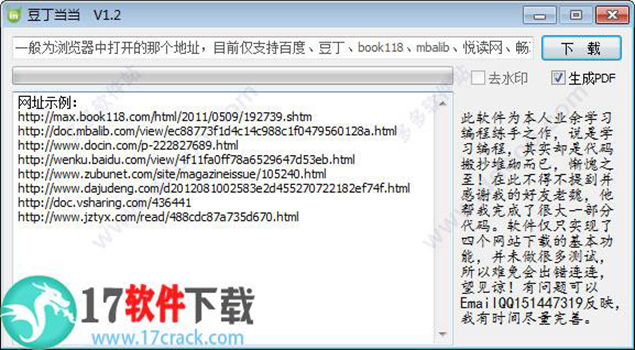



 Topaz Video Enhance AI
Topaz Video Enhance AI Geomagic Design X
Geomagic Design X  DAEMON Tools Ultra 6
DAEMON Tools Ultra 6 CLO Enterprise 4
CLO Enterprise 4 Acronis True Image 2021
Acronis True Image 2021 CSS Civil Site Design 2021
CSS Civil Site Design 2021 CAXA CAPP工艺图表 2021
CAXA CAPP工艺图表 2021 PaintTool Ver.2
PaintTool Ver.2 BarTender Designer
BarTender Designer Qimage Ultimate
Qimage Ultimate Sharpdesk
Sharpdesk PDFCreator
PDFCreator